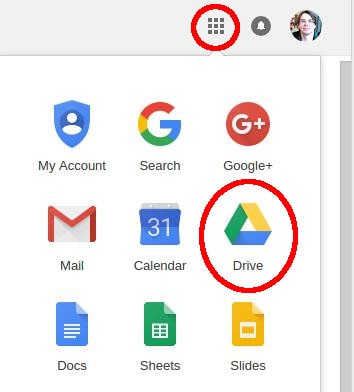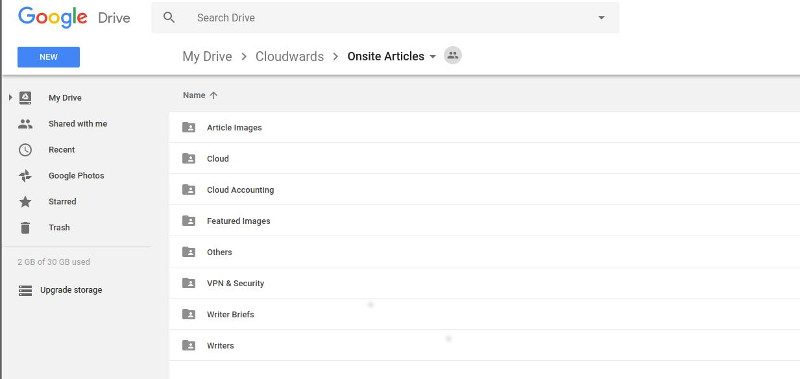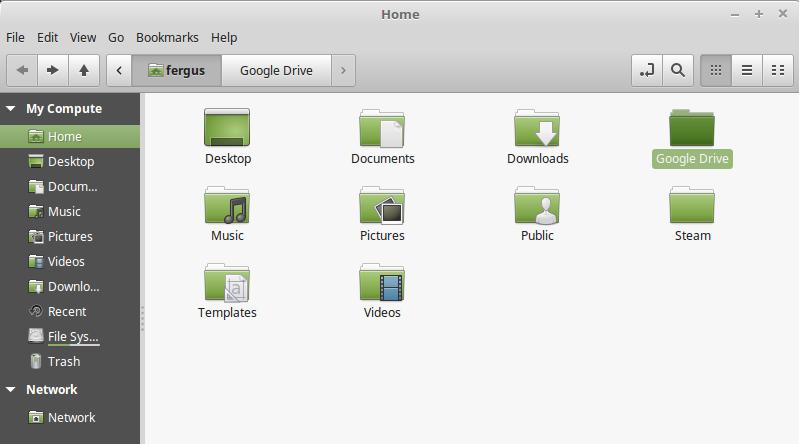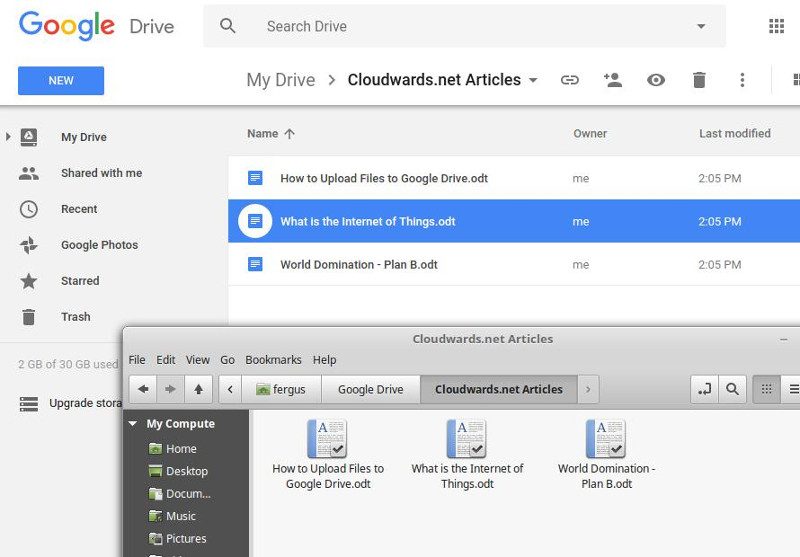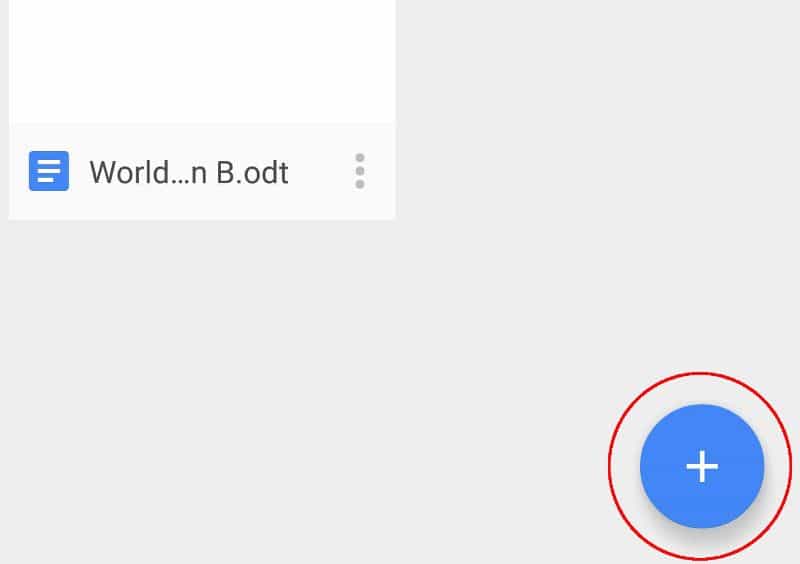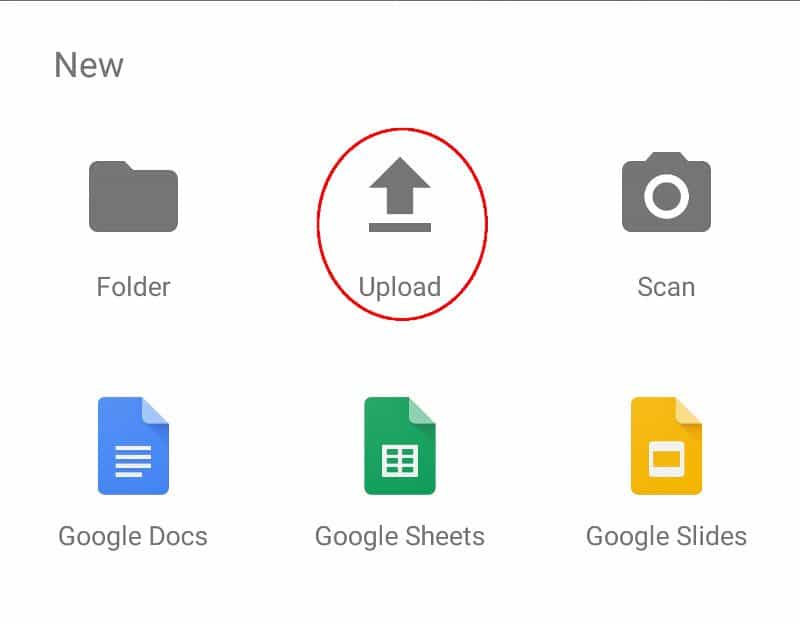Ինչպե՞ս վերբեռնել Google Drive- ում
Եթե Cloudward.net- ի հավատարիմ ընթերցող եք, հավանաբար գիտեք, որ մենք միշտ ուրախ ենք առաջարկելու Google Drive- ը որպես այնտեղ գտնվող ամպային պահեստավորման լավագույն լուծումներից մեկը: Այն անվճար է մինչև 15 ԳԲ, առաջարկում է բազմաթիվ տարբերակներ, իսկ Google Docs- ը հիանալի բառերի մշակող է ՝ բեռնաթափելու համար: Այնուամենայնիվ, ոչ մի ծրագիր առանց իր քվարցերի չի լինում, ուստի մենք որոշեցինք պատրաստել ուղեցույց, թե ինչպես վերբեռնել Google Drive- ում.
Google Drive- ի ֆայլերը վերբեռնելը, ընդհանուր առմամբ, շատ հաճելի փորձ է, չնայած մի փոքր դանդաղ ՝ կախված ձեր կապի արագությունից, բայց ինչպես Google- ի հետ ամեն ինչ, կատուն մաշկելու ավելի քան մեկ եղանակ կա: Վեբ հաճախորդի միջոցով դուք պարզապես կարող եք քաշել և թողնել, համաժամացման պանակը թույլ է տալիս նշել ֆայլերը, իսկ բջջային հավելվածը (որը գալիս է ինչպես Android- ի, այնպես էլ iOS- ի համային տեսականիով) ունի նաև մի քանի կոպիտ հատկություններ.
Բացի բեռնման այս ուղեցույցից, մենք ունենք նաև ավելի ընդհանուր ակնարկ այն մասին, թե ինչպես է աշխատում Google Drive- ը, ինչպես նաև Google Drive- ի ամբողջական ակնարկ.
Ֆայլերը Google Drive- ում վերբեռնելով
Հիմա, առանց հետագա զվարճանալու, դիտարկենք այն բազմաթիվ եղանակները, որոնց միջոցով ֆայլերը կարող եք վերբեռնել Google Drive- ում: Նախ և առաջ մենք կսկսենք վեբ ինտերֆեյսը, քանի որ այն կաշխատի յուրաքանչյուրի համար, անկախ նրանից, թե որ օպերացիոն համակարգն են ճոճում, և բավականին անմիտ է նաև.
Ֆայլերի վերբեռնումը վեբ ինտերֆեյսում
Ձեր Gmail- ի հաշիվը ստեղծելուց հետո դուք միայն պետք է սեղմեք ձեր դիտապատուհանի վերևի աջ կողմում գտնվող «ծրագրեր» կոճակը, այնուհետև ընտրեք «Քշել»:
Սա ձեզ կտանի գլխավոր Google Drive ինտերֆեյս.
Այստեղ մի պարզ խնդիր է `ձեր համակարգչից անհրաժեշտ ֆայլը ընտրելը և Google Drive- ին այն քաշելը և գցելը, այսպես.

Դա իրոք այնտեղ կա, չնայած հիշեք, որ մինչ փոքր ֆայլը (ինչպիսին է վերևում վերբեռնված պատկերը) կտևի ընդամենը մի քանի վայրկյան, ավելի մեծ ֆայլը կտևի շատ ավելի երկար: Չնայած Google Drive- ը տեսահոլովակների համար մեր լավագույն առցանց պահուստներից մեկն է, այն փունջը դանդաղ է: Եթե Ձեզ անհրաժեշտ է մի փոքր ավելի արագությամբ ինչ-որ բան, գուցե ցանկանաք ստուգել մեր Sync.com- ի ակնարկը կամ pCloud ակնարկը.
Ֆայլերը վերբեռնելով ձեր Google Drive համաժամացման թղթապանակի միջոցով
Չնայած վերը նկարագրված մեթոդը հեռու ֆայլերը Google Drive- ում վերբեռնելու ամենապարզ ձևն է, այն ենթադրում է, որ ձեռքով նայում եք ձեր ֆայլերը, այնուհետև դրանք մեկ առ մեկ ձգում, ինչ-ինչ պատճառներով, երբ բազմաթիվ ֆայլեր եք գցում Google- ում: Տեղադրելու միջերեսը բեռնումը զգալիորեն դանդաղեցնում է.
Ավելի քիչ ներգրավված գործընթաց պարզապես ստեղծվում է Google Drive համաժամացման թղթապանակը; հավանաբար տեսել եք ծանուցումները, որոնք հայտնվել են ձեր զննարկչի վերևում: Թղթապանակի տեղադրումը տորթի մի կտոր է, և ոչ միայն ձեր առցանց և օֆլայն փաստաթղթերը համաժամեցված կլինեն, միևնույն ժամանակ կունենաք հարմար փոքր պահուստավորման համակարգ (միևնույն է, նշեք, որ դա շատ հիմնական է, լիարժեք համար լուծում, համոզվեք, որ ստուգեք մեր լավագույն առցանց պահուստային պրովայդերները).
Ձեր համաժամացման թղթապանակը տեղադրելու համար պարզապես անցեք Google Drive բեռնման էջը և սեղմեք այն մեծ կապույտ կոճակին, որն ասում է «ներբեռնեք Drive»: Սա ավտոմատ կերպով տեղադրելու է Google Drive թղթապանակը ձեր համակարգչին, որը նման տեսք կունենա:
Ընթերցողների 97 տոկոսը, ամենայն հավանականությամբ, նկատելու է, որ իմ ֆայլային համակարգը նման չէ իրենց, սա այն է, որ ես օգտագործում եմ Linux- ը: Google- ը համաժամեցման պանակներ է առաջարկում միայն Windows- ի և Mac- ի համար ՝ խոստանալով, որ շուտով կգա Linux- ի տարբերակը (ընկերությունը 5 տարի է այդպես է ասում, այնպես որ մի պահեք ձեր շունչը, Team Penguin).
Այնուամենայնիվ, Linux- ի օգտագործողներին պետք չէ հուսահատվել, քանի որ առկա են բազմաթիվ երրորդ կողմերի լուծումներ. իմ ընտրյալը overGrive- ն է, որը, կարծես, լավ է աշխատում և առաջարկում է 14-օրյա փորձություն: Եթե ցանկանում եք շարունակել օգտագործել այն այդ ժամանակահատվածը լրանալուց հետո, այն արժե 5 ԱՄՆ դոլարի չափով վճար.
Անկախ նրանից, թե որ օպերացիոն համակարգին եք մասնակի, այնուամենայնիվ, նրանք բոլորն աշխատում են նույն կերպ. Դուք կարող եք ընտրել, որ Google Drive- ից որ ֆայլերը համաժամեցվեն ձեր համակարգչի Google Drive թղթապանակում, ինչպես նաև, թե որքան հաճախ դրանք համաժամեցվեն (նորից , իմ ինտերֆեյսը մի փոքր այլ տեսք ունի, բայց ոչ շատ):
Մեկը, որը դուք ստեղծել եք, Google Drive- ում նշված բոլոր պանակները կհայտնվեն ձեր կոշտ սկավառակի վրա, և ցանկացած փոփոխություն, որը կա՛մ ուղղակիորեն աշխատում է Google Փաստաթղթերում, կա՛մ ձեր տեղական համակարգում, կփոխանցվի մյուսին.
Դժվար է գերագնահատել, թե որքանով է դա հարմար, քանի որ Google Drive- ի հիմնական թերությունն այն է, որ միշտ ինտերնետում լինենք: Օրինակ, եթե ձեր ինտերնետը կտրված է, դա սովորաբար կնշանակեր, որ դուք պետք է դադարեցնեք աշխատել: Համաժամեցումը կարգավորելով ՝ դուք կարող եք շարունակել շարունակել, և երբ ինտերնետը վերադառնա, ֆայլերը պարզապես կբեռնվեն առանց անջատիչ մատչելու անհրաժեշտության.
Համաժամացման գործընթացը գործում է երկու եղանակով, այնպես որ դուք պետք է անեք ֆայլերը Google Drive պանակում և դրանք ինքնաբերաբար պատճենվեն ամպի մեջ: Եթե քաշելու և թողնելու մեթոդը ձեզ համար չափազանց աշխատատար է, համաժամեցումը կարգավորելու ճանապարհն է.
Ֆայլեր վերբեռնելով Android- ում և iOS- ում
Վերջապես, բայց ոչ պակաս կարևոր, եթե ունեք Android կամ iOS սարք, կարող եք նաև հեշտությամբ ֆայլեր վերբեռնել Google Drive- ում: Հետևյալ ցուցումները բոլորը հիմնված են Android հեռախոսի օգտագործման վրա, բայց փորձն iPhone- ների համար գրեթե նույնն է.
Նախ, անցեք Google Drive հավելվածին (եթե այն չունեք, այն դուրս հանեք Google Play Store- ից կամ App Store- ից): Բացեք ծրագիրը և կտեսնեք Google Drive վեբ ինտերֆեյսի miniaturized տարբերակը: Ներքևի աջ անկյունում կա մի մեծ կապույտ կոճակ ՝ «գումարած» պատկերակով; սա այն է, որտեղ դուք պետք է լինեք, այնպես որ հպեք այն.
Փոքր մենյու կհայտնվի, ընտրեք «վերբեռնումը»:
Սա ձեզ կտանի դեպի ֆայլի ընտրացանկ, որտեղ կարող եք ընտրել ձեր այն նկարները, տեսանյութերը կամ նույնիսկ տեքստային հաղորդագրությունները թողնելու թղթապանակը, իսկ կտկտելուց հետո դրանք ինքնաբերաբար կբեռնվեն (չնայած նկատեք, որ Android- ում առկա են տեքստային հաղորդագրությունների կրկնօրինակման ավելի լավ եղանակներ, քան Այս մեկը). Համոզվեք, որ WiFi- ում եք այս ֆայլերը վերբեռնելու ժամանակ, քանի դեռ այս ամսվա ընթացքում չեք զգում լրացուցիչ տվյալների վճարման ուժեղ հորդոր.
Եթե ցանկանում եք ունենալ ավելի շատ համաժամացման զգացողություն, ինչպես դա անում եք Google Drive թղթապանակը տեղադրելով, ամենադյուրին ճանապարհը ձեր հեռախոսի վրա գտնվելու ընթացքում պարզապես ձեր բոլոր գրառումները Google Docs- ով վերցնելն է: Ընտրովի, Evernote- ը, ինչպես նաև նոտա վերցնելու այլ ծրագրեր թույլ կտան համաժամեցնել այն ամենը, ինչ անում եք Google Drive- ում: Նշեք, սակայն, որ երրորդ կողմի ծրագրերը կարող են այս առումով սահմանափակ ֆունկցիոնալություն ունենալ, այնպես որ համոզվեք, որ նրանք լավ են խաղալու Google Drive- ի հետ `նախքան մեկի ընտրվելը:.
Վերջնական մտքեր
Եվ այնտեղ այն կա. Երեք հեշտ եղանակ, որով կարող եք ֆայլեր վերբեռնել Google Drive- ում: Օգտագործման այս ֆանտաստիկ հեշտությունը հիմնական պատճառն է, որ մենք Cloudward.net- ում մենք օգտագործում ենք Google Drive- ը առցանց աշխատելու համար և մենք վստահ ենք, որ այն խորհուրդ ենք տալիս գրեթե բոլորին, ովքեր պետք է շարունակեն մնալ այդ ճանապարհին ՝ առանց չափազանց շատ գումար ծախսելու:.
Թեև, երբ խոսքը վերաբերում է մաքուր պահուստավորմանը և պահպանմանը, այնտեղ կան ավելի լավ այլընտրանքներ, երբ խոսքը գնում է առցանց համագործակցության և արտադրողականության մասին, Google Drive- ը դժվար է հաղթահարել: Հուսով ենք, որ այս ուղեցույցը կօգնի ձեզ պարզել այս կարևոր քայլը, եթե հարցեր ունեք, մի հապաղեք մեկնաբանություն թողնել ստորև: Շնորհակալ եմ կարդալու համար.